Katakan anda memutuskan untuk memasang sistem operasi Windows 7. di komputer anda. Anda memasangnya dari cakera, dikonfigurasikan dengan teliti, menyediakan semua perisian yang diperlukan. Sekarang masanya untuk membuat sandaran sistem anda. Mengapa ini diperlukan? Sekiranya sistem operasi anda gagal, maka terima kasih kepada cadangan, anda dapat memulihkannya dengan serta-merta.
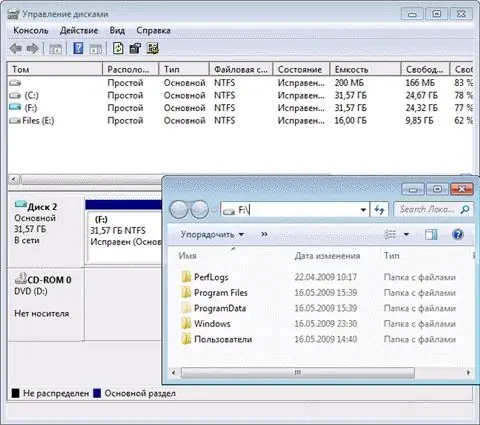
Arahan
Langkah 1
Cari medium yang boleh ditanggalkan yang sesuai - ia boleh menjadi CD atau DVD, tongkat USB, dan sebagainya. Dari media ini, anda akan memulihkan sistem sekiranya berlaku sesuatu.
Langkah 2
Klik "Mula" - "Panel Kawalan". Pilih "Sistem dan Keselamatan" - "Pengarkiban data komputer".
Langkah 3
Di tetingkap yang terbuka, ikuti pautan "Konfigurasikan sandaran". Sekiranya anda menerima mesej sebagai tindak balas, kemudian klik butang "Ya". Di tetingkap Tetapan Sandaran, pilih tempat anda ingin menyimpan sandaran sistem operasi anda. Untuk melakukan ini, anda mesti mengaktifkan butang radio "Pada cakera keras". Pilih cakera keras di mana anda ingin menyimpan data yang diarkibkan.
Langkah 4
Di tetingkap yang sama, klik butang "Seterusnya". Lakukan perkara yang sama di dua tetingkap seterusnya. Kemudian klik butang "Simpan tetapan dan mulakan pengarkiban". Sistem operasi anda sekarang akan memulakan proses membuat sandaran data.
Langkah 5
Sekarang tuliskan Disk Rescue (ini adalah salinan sistem operasi dari mana anda boleh mengembalikan Windows agar berfungsi jika perlu). Untuk melakukan ini, setelah akhir pengarkiban, klik butang "Ya".
Langkah 6
Masukkan cakera kosong ke dalam pemacu dan klik butang "Buat Disc", dengan cara ini anda memulakan proses pembakaran. Setelah itu, tetingkap dengan judul "Menggunakan cakera pemulihan sistem" akan muncul di layar. Di tetingkap ini, klik "Tutup" untuk keluar dari program.






